Introdução
A criação de layouts responsivos é uma das habilidades essenciais para desenvolvedores web modernos. Com a diversidade de dispositivos disponíveis, é imprescindível que as aplicações web se adaptem a diferentes tamanhos de tela. O Flexbox, ou Flexbox Layout, é uma ferramenta poderosa que simplifica a construção de layouts flexíveis e responsivos. Neste artigo, exploraremos como utilizar o Flexbox para criar uma interface amigável e responsiva.
Contexto ou Teoria
O Flexbox foi introduzido no CSS3 como uma solução para simplificar o layout de elementos dentro de contêineres. Ao contrário dos métodos tradicionais de layout, que podem ser complicados e exigem cálculos manuais, o Flexbox permite que os desenvolvedores definam a direção, o alinhamento e a distribuição de espaço entre os elementos de forma intuitiva. Aqui estão alguns conceitos básicos:
- Contêiner Flexível: O elemento pai que contém os itens flexíveis.
- Itens Flexíveis: Os elementos filhos dentro do contêiner que serão dispostos de acordo com as regras do Flexbox.
- Direção do Eixo: O Flexbox pode organizar itens em linha (horizontalmente) ou em coluna (verticalmente).
- Alinhamento: O Flexbox oferece várias opções para alinhar itens ao longo do eixo principal e do eixo transversal.
Demonstrações Práticas
Vamos aplicar o Flexbox em um exemplo prático. Suponha que desejamos criar uma barra de navegação simples e responsiva. Abaixo está o código que implementa essa funcionalidade:
/* Estilos para o contêiner da barra de navegação */
.navbar {
display: flex; /* Define o contêiner como flexível */
justify-content: space-between; /* Distribui espaço entre os itens */
align-items: center; /* Alinha os itens verticalmente no centro */
background-color: #333; /* Cor de fundo */
padding: 1rem; /* Espaçamento interno */
}
/* Estilos para os itens da barra de navegação */
.nav-item {
color: white; /* Cor do texto */
text-decoration: none; /* Remove sublinhado */
padding: 0.5rem 1rem; /* Espaçamento interno dos itens */
transition: background-color 0.3s; /* Transição suave para alteração de cor */
}
.nav-item:hover {
background-color: #575757; /* Cor de fundo ao passar o mouse */
}
Para utilizar os estilos acima, adicione o seguinte HTML:
Esse exemplo demonstra como criar uma barra de navegação que se adapta automaticamente ao tamanho da tela. O uso de display: flex; no contêiner permite que os itens sejam organizados de forma eficiente.
Dicas ou Boas Práticas
- Utilize media queries para ajustar o layout em diferentes tamanhos de tela.
- Evite a utilização excessiva de propriedades de espaçamento em itens flexíveis, pois isso pode causar resultados inesperados.
- Considere o uso de flex-grow e flex-shrink para controlar como os itens devem crescer ou encolher dentro do contêiner.
- Teste seu layout em dispositivos diferentes para garantir uma experiência de usuário consistente.
Conclusão com Incentivo à Aplicação
O Flexbox é uma ferramenta poderosa que pode melhorar significativamente a forma como você constrói layouts responsivos. Ao dominar suas propriedades, você será capaz de criar interfaces que não apenas são esteticamente agradáveis, mas também funcionais em qualquer dispositivo. Experimente aplicar o Flexbox em seus próximos projetos e veja a diferença que ele pode fazer no seu fluxo de trabalho.
Está desenvolvendo um projeto digital e precisa de um site moderno, performático e bem estruturado?
Eu posso te ajudar a transformar essa ideia em uma solução completa — com foco em performance, design e funcionalidade.
Acesse yurideveloper.com.br ou chame no WhatsApp: (37) 99670-7290. Vamos criar algo incrível juntos!





Deixe um comentário